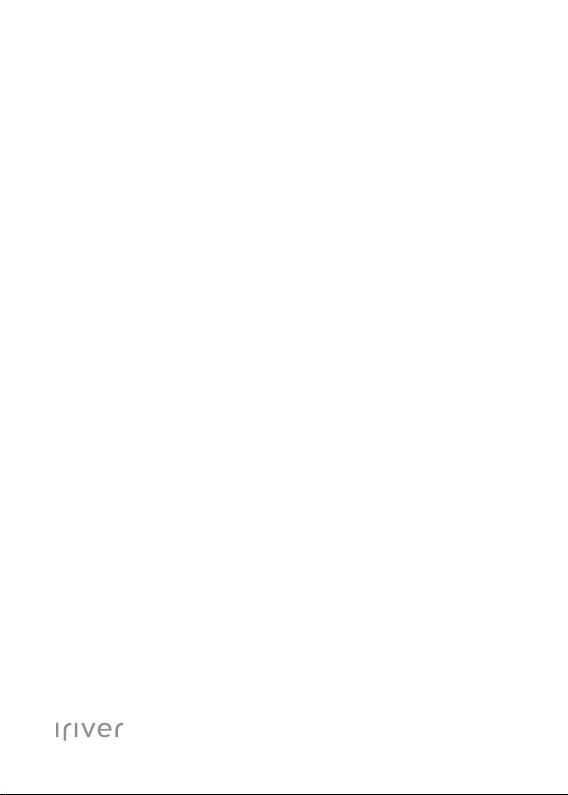
DESIGN BY IRIVER
T9
USER GUIDE
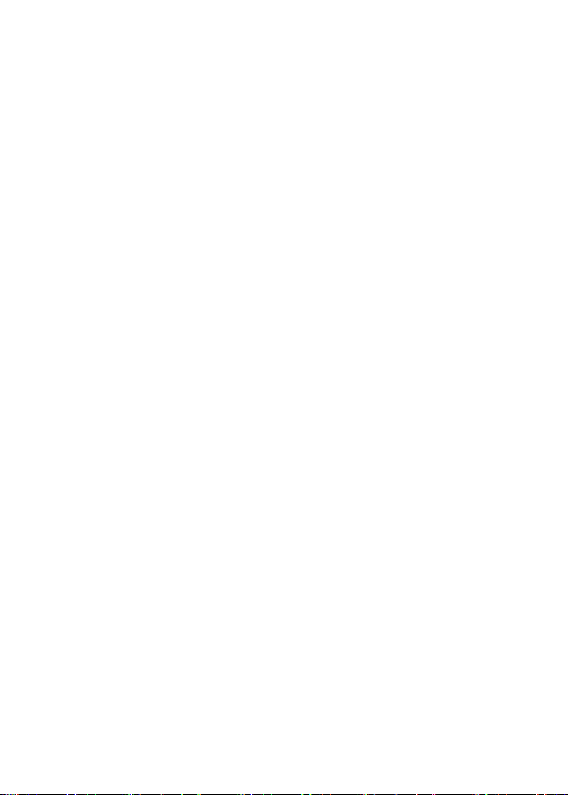
SPIS TREŚCI
01 03
Rozpoczęcie pracy
Elementy składowe
Rozmieszczenie
elementów sterujących
Zarządzanie energią
Podłączanie urządzenia
Używanie oprogramowania
iriver plus 4
03
03
05
06
08
Dodatkowe informacje
Ważne informacje dotyczące
bezpieczeństwa
Rozwiązywanie problemów
Prawa autorskie
Certyfikaty
Zastrzeżony znak towarowy
Wykluczenie odpowiedzialności
02
Korzystanie z T9
Ekran startowy
MUZYKA
FITNESS
RADIO
NAGRYWANIE
PRZEGLĄDARKA
USTAWIENIA
11
12
14
15
17
18
19
21
22
23
24
24
24
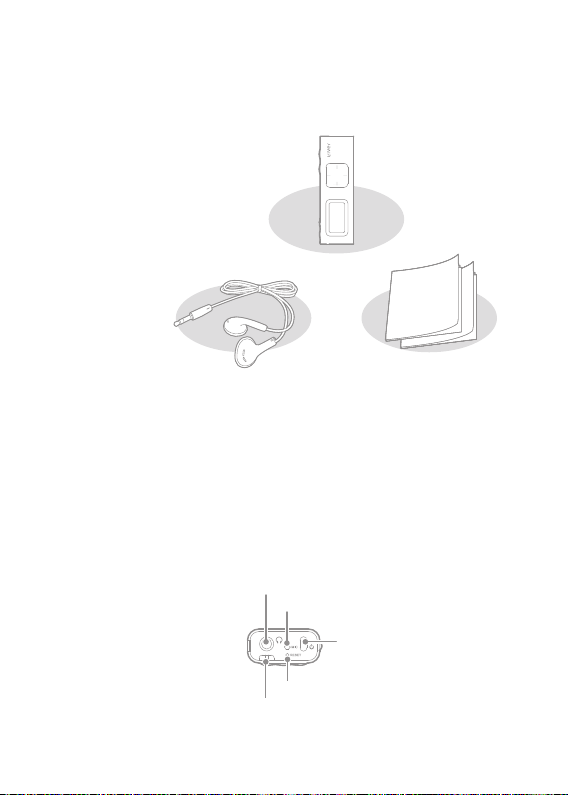
Elementy
składowe
Elementy składowe mogą ulec zmianie bez wcześniejszego
powiadomienia, w celu poprawy wydajności lub jakości urządzenia.
T9
Słuchawki: Słuchawki można podłączyć do wyjścia dźwięku urządzenia.
Podręcznik szybkiego uruchomienia: Niniejszy podręcznik
zawiera informacje dotyczące obsługi urządzenia.
Gwarancja: Podręcznik należy przechowywać w bezpiecznym miejscu,
ponieważ może się okazać niezbędny podczas napraw gwarancyjnych.
Rozmieszczenie
elementów
Wygląd zewnętrzny oraz treści wydrukowane lub wytłoczone mogą
się różnić w zależności od modelu lub według nazwy danej części.
sterujących
Rozpoczęcie pracy
03
Słuchawki
Gniazdo słuchawkowe typu jack
Mikrofon
Przycisk zasilania
Przycisk RESET
Pętla połączenia naszyjnikowego
Skrócona instrukcja
obsługi i gwarancja
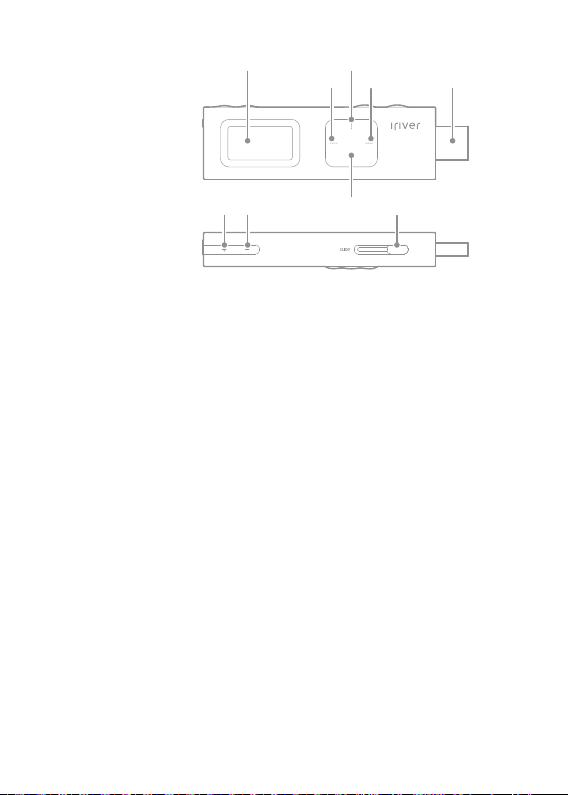
Wyświetlacz LCD
W górę
Lewo Prawo
Port USB
Głośność + Głośność - Suwak USB
Gniazdo słuchawkowe typu jack: Po podłączeniu słuchawek
do gniazda można słuchać przez nie dźwięków.
Mikrofon: Umożliwia nagrywanie głosu.
Przycisk zasilania: Aby wyłączyć urządzenie, należy nacisnąć
i przytrzymać ten przycisk przez chwilę. Krótkie naciśnięcie
przycisku spowoduje przejście w tryb gotowości.
Pętla połączenia naszyjnikowego: umożliwia połączenie z naszyjnikiem.
RESET: Umożliwia resetowanie parametrów urządzenia.
Wyświetlacz LCD: Wyświetla ekran.
W górę: Menu - przewijanie listy w górę.
Podczas odtwarzania - odtwarzanie i przewijanie do tyłu
poprzedniego pliku
Podczas słuchania radia - przejście do poprzedniej
częstotliwości/kanału.
W dół: Menu - przewijanie listy w dół.
Podczas odtwarzania - odtwarzanie i przewijanie do
przodu następnego pliku.
Podczas słuchania radia - przejście do następnej
częstotliwości/kanału.
W lewo: przejście do menu nadrzędnego / poprzedniej strony.
W prawo: potwierdzenie i wykonanie wybranego polecenia.
Port USB: Służy do połączenia z komputerem lub do ładowania baterii.
Głośność: Regulacja głośności dźwięku.
Suwak portu USB: Przesunięcie suwaka powoduje schowanie
lub wysunięcie portu USB.
Rozpoczęcie pracy
04
W dół
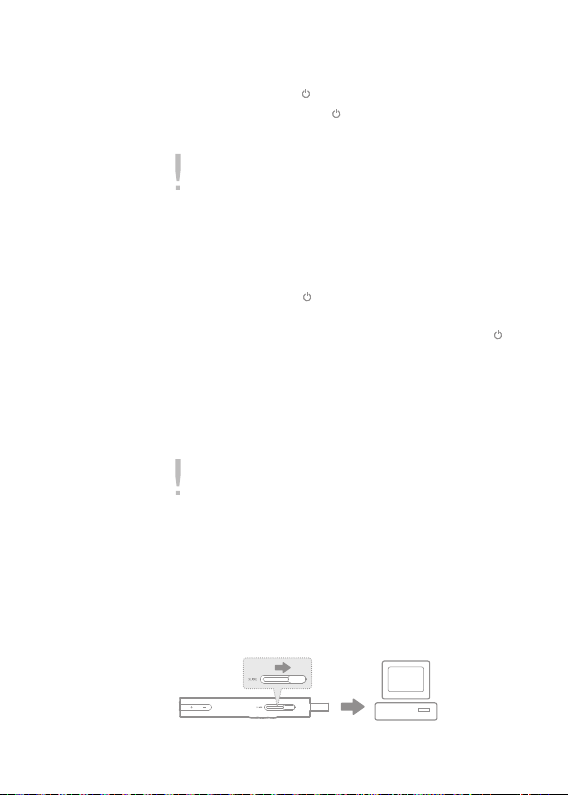
Zarządzanie energią
Włączanie / wyłączanie zasilania
1. Naciśnij i przytrzymaj [ ] do momentu włączenia zasilania.
2. Naciśnięcie i przytrzymanie [ ], gdy urządzenie jest włączone,
spowoduje wyłączenie urządzenia.
Ten model urządzenia obsługuje automatyczną funkcję oszczędzania energii w
celu zminimalizowania zużycia akumulatora. W zależności od ustawień trybu
oszczędzania energii [USTAWIENIA - Zegar - Autom. wyłączanie] urządzenie
zostanie automatycznie wyłączone, gdy w ciągu określonego czasu nie
zostanie naciśnięty żaden przycisk. (Patrz str. 20.)
Używanie funkcji wstrzymania
1. Naciśnięcie przycisku [ ] podczas korzystania z urządzenia
powoduje jego zablokowanie.
Blokadę urządzenia można zwolnić, naciskając ponownie przycisk
2.
[ ].
Używanie funkcji resetowania
1. Jeżeli przyciski nie działają podczas korzystania z urządzenia,
należy nacisnąć przycisk [RESET].
Nawet po użyciu funkcji resetowania zachowane zostaną dane w pamięci oraz
aktualny czas.
Nie należy używać funkcji resetowania podczas pracy urządzenia. Może to
doprowadzić do poważnego uszkodzenia pamięci.
Ładowanie akumulatora
1. Włącz komputer.
2. Naciśnij suwak portu USB, wysuń port USB, przesuwając go
zgodnie z kierunkiem strzałki i połącz produkt z komputerem.
Nastąpi automatyczne ładowanie wewnętrznego akumulatora.
Rozpoczęcie pracy
05
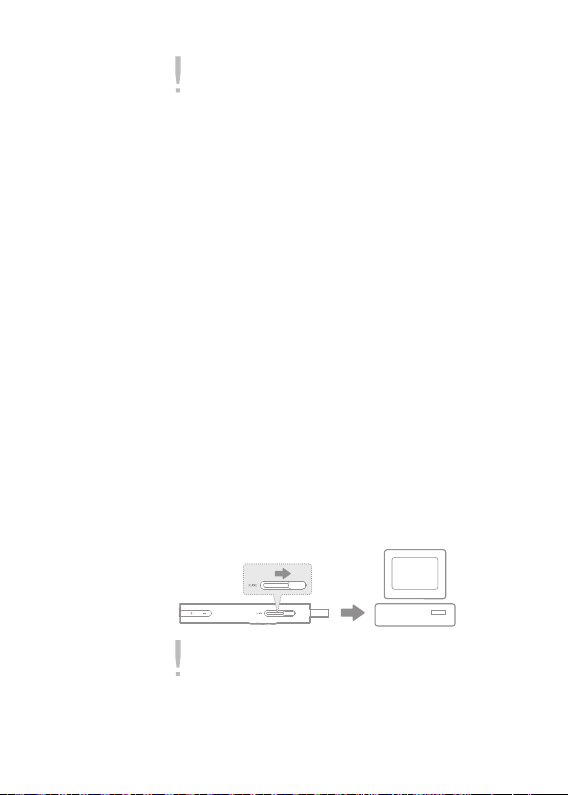
Sprawdź, czy urządzenie jest podłączone do gniazda USB 2.0 o wysokiej mocy.
Niektóre gniazda USB o słabszej mocy wbudowane w określone urządzenia
peryferyjne, np. niektóre klawiatury i huby USB bez wewnętrznego zasilania,
mogą nie dostarczać wystarczającej mocy do ładowania.
Gdy komputer działa w trybie czuwania, urządzenie może nie być ładowane.
Podczas ładowania, wyłącz ponownie urządzenie. Jeśli ładowanie odbywa się przy włączonym
urządzeniu, komunikat “Ładowanie zakończone” może nie zostać wyświetlony.
Pełne naładowanie akumulatora trwa około 2 godziny i 30 minut. (Przy pełnym
rozładowaniu i wyłączonym urządzeniu.)
Czas ładowania może ulec wydłużeniu, gdy urządzenie jest używane w jego trakcie.
Urządzenie należy ładować oraz przechowywać jedynie w temperaturze pokojowej.
Nie należy ładować urządzenia w ekstremalnie gorących lub zimnych miejscach.
Akumulator z funkcją ponownego ładowania zużywa się i dostępny czas
użytkowania akumulatora zmniejsza się wraz z czasem.
Podłączanie urządzenia
Podłączanie słuchawek
1. Podłącz słuchawki do gniazda.
Podłączanie do komputera
1. Włącz urządzenie oraz komputer.
2. Naciśnij suwak portu USB, wysuń port USB, przesuwając go
zgodnie z kierunkiem strzałki i połącz produkt z komputerem.
Zostanie wyświetlony ekran, na którym można wybrać tryb połączenia.
- Zasilanie i Dane: Połączenie między urządzeniem i komputerem
zostało nawiązane, można rozpocząć kopiowanie danych.
- Tylko zasilanie: Urządzenie jest tylko ładowane.
Rozpoczęcie pracy
06
W celu prawidłowego podłączenia do komputera za pomocą kabla USB, należy
wcześniej upewnić się, że wszystkie funkcje są wyłączone.
Sprawdź, czy urządzenie jest podłączone do gniazda USB 2.0 o wysokiej mocy.
Po podłączeniu urządzenia do klawiatury lub huba USB bez własnego źródła
zasilania połączenie z komputerem może być niestabilne.
System plików nie obsługuje innego formatu niż FAT32. W przypadku
formatowania urządzenia, należy formatować do systemu plików FAT32.
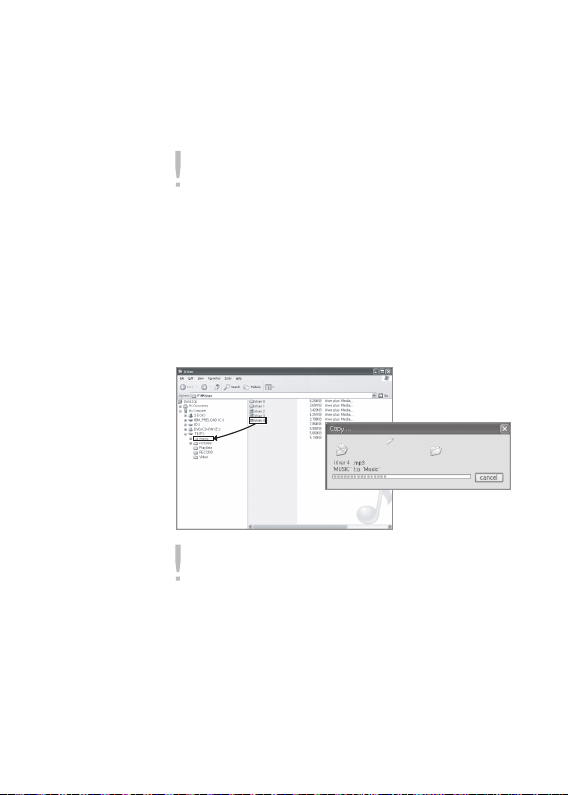
Odłączanie od komputera
1. Bezpiecznie odłącz urządzenie od komputera, klikając ikonę
na pasku zadań.
2. Zatwierdź odłączenie urządzenia, klikając przycisk [Potwierdź].
Kopiowanie plików (folderów) do urządzenia
1. Po wybraniu w komputerze plików/folderów do skopiowania,
wybrane pliki/foldery zostaną skopiowane po przeciągnięciu ich
i upuszczeniu na dodanym napędzie.
Rozpoczęcie pracy
07
W zależności od systemu operacyjnego, np. Windows XP, ikona może być ukryta
na pasku zadań. Ukryte ikony można wyświetlić, klikając strzałkę.
Bezpieczne odłączenie jest niemożliwe, jeżeli są używane takie programy jak
Eksplorator systemu Windows lub Windows Media Player.
Upewnij się, że bezpieczne odłączanie urządzenia następuje po zamknięciu
wszystkich aktywnych programów. Jeżeli bezpieczne odłączanie się nie powiedzie,
spróbuj ponownie później. Niepowodzenie w bezpiecznym odłączaniu może
doprowadzić do utraty danych.
Podłącz prawidłowo urządzenie do komputera.
Jeżeli zasilanie komputera lub urządzenia zostanie wyłączone bądź kabel USB
zostanie odłączony podczas kopiowania lub przenoszenia plików/folderów,
może dojść do poważnego uszkodzenia pamięci.
Szybkość transferu może się różnić w zależności od konfiguracji komputera i
systemu operacyjnego.
Zaleca się zapisywanie plików multimedialnych za pomocą programu iriver
plus 4. Podczas zapisywania za pomocą dysku przenośnego należy odtworzyć
bazę danych [USTAWIENIA - Zaawansowane - Przebuduj bibliotekę]. (Patrz str. 20.)
Należy zachować ilość wolnego miejsca w proporcji do liczby plików poniżej.
Jeśli pozostała pamięć jest niewystarczająca, zasilanie nie zostanie włączone.
100 plików: 5MB, 500 plików: 7MB, 1000 plików: 9MB, 2000 plików: 14 MB, 3000
plików: 25 MB
Po zapisaniu zbyt dużej liczby plików w urządzeniu, wydłużeniu może ulec
czas ponownego uruchomienia.
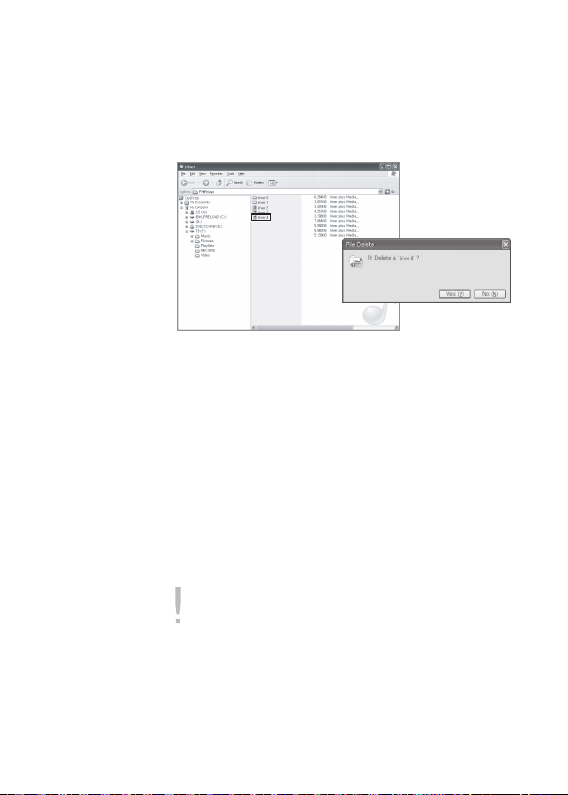
Usuwanie plików (folderów) z urządzenia
1. Wybierz pliki/foldery do usunięcia, kliknij na nich prawym
przyciskiem myszy i wybierz polecenie [Usuń].
2. Kliknij [Tak] po wyświetleniu okna [Potwierdź usunięcie pliku/
folderu], a wybrane pliki/foldery zostaną usunięte.
Używanie
oprogramowania
iriver plus 4
iriver plus 4 to zintegrowane oprogramowanie przeznaczone do
zarządzania różnymi plikami multimedialnymi. Za pomocą iriver
plus 4 można kopiować pliki z komputera do urządzenia oraz
przeprowadzić automatyczną aktualizację oprogramowania sprzętowego.
Instalacja
1. Po zakończeniu instalacji oprogramowania iriver plus 4 pojawi
się ekran przewodnika instalacji.
2. Postępuj zgodnie z instrukcją krok po kroku, aby zakończyć
proces instalacji.
Rozpoczęcie pracy
08
Oprogramowanie iriver plus 4 można pobrać z naszej strony internetowej iriver
(www.iriver.com).
Minimalne wymagania odnośnie komputera są następujące:
Windows® XP
- Intel® Pentium® II 233 MHz lub lepszy
- Pamięć: 64 MB lub więcej
- Ponad 30 MB wolnego miejsca na dysku
- 16-bitowa karta dźwiękowa oraz głośniki
- Microsoft Internet Explorer w wersji 6.0 lub nowszej
Monitor SVGA lub monitor o wysokiej rozdzielczości (min. rozdzielczość 1024x768)
-
